使用“窗体”工具创建窗体
使用“窗体”工具创建窗体
可以使用“窗体”工具快速创建一个单项目窗体。这类窗体每次显示关于一条记录的信息,如下面的插图所示:
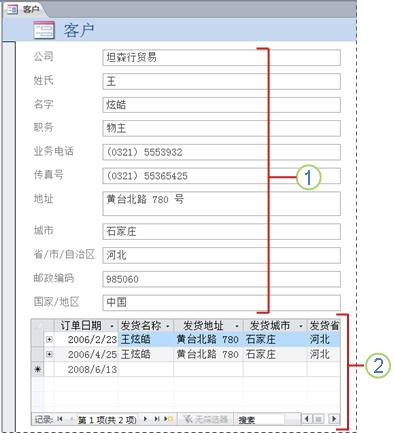
![]() 该窗体显示一条记录的信息。
该窗体显示一条记录的信息。
![]() 在某些情况下,Access 会添加一个子数据表以显示相关信息。有关详细信息,请参阅自动创建子数据表部分。
在某些情况下,Access 会添加一个子数据表以显示相关信息。有关详细信息,请参阅自动创建子数据表部分。
使用“窗体”工具时,基础数据源中的所有字段都会添加到该窗体中。您可以立即开始使用此新窗体,也可以在布局视图或设计视图中修改它,以便更好地满足您的需要。
创建单项目窗体
| 1. | 在导航窗格中,单击包含要在窗体上显示的数据的表或查询。 |
| 2. | 在“创建”选项卡上的“窗体”组中,单击“窗体”。 |
Access 将创建窗体,并以布局视图显示该窗体。在布局视图中,可以在窗体显示数据的同时对窗体进行设计方面的更改。例如,可以调整文本框的大小,使其与数据相适应。
| 3. | 若要开始使用窗体,请切换到窗体视图: |
| ✍ | 在“开始”选项卡上的“视图”组中,单击“视图”,然后单击“窗体视图”。 |
自动创建子数据表
如果 Access 发现某个表与用来创建窗体的表或查询之间有一对多关系,Access 将向基于相关表或查询的窗体添加一个子数据表。例如,如果您创建了一个基于“客户”表的简单窗体,并且“客户”表与“订单”表之间定义了一对多关系,该子数据表就会显示“订单”表中与当前的客户记录有关的所有记录。如果决定不希望窗体上有子数据表,您可以删除该子数据表,方法是切换到布局视图,选择该数据表,然后按 Delete。
如果有多个表与您用于创建窗体的表具有一对多关系,Access 将不会向该窗体中添加任何数据表。
请参阅
